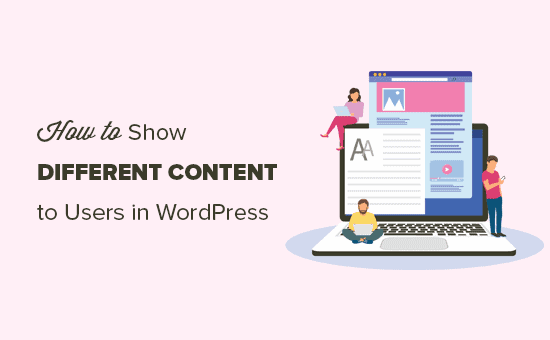Vuoi mostrare contenuti diversi a utenti diversi in WordPress?
A volte potresti voler mostrare contenuti personalizzati agli utenti da posizioni specifiche, in date specifiche o altre condizioni. La personalizzazione del sito Web non è disponibile in WordPress fuori dagli schemi. Tuttavia ci sono semplici strumenti drag & drop che possono semplificarti la vita.
In questo articolo, ti mostreremo come mostrare facilmente contenuti diversi a utenti diversi in base a condizioni specifiche con sostituzione dinamica del testo, personalizzazione dei contenuti e altro ancora.
Perché mostrare contenuti diversi agli utenti in WordPress?
Normalmente, quando pubblichi contenuti sul tuo Sito Web WordPress, diventa disponibile per tutti. E se volessi mostrare una versione diversa del contenuto a utenti specifici?
Ad esempio, potresti voler offrire la spedizione gratuita ai clienti in una posizione geografica specifica o mostrare contenuti diversi agli utenti provenienti da una particolare pagina di destinazione.
Un modo per affrontare questo problema è tramite creare un sito di appartenenza e limitare l'accesso ai contenuti in base al profilo di un utente.
Ma non tutti vogliono richiedere l'accesso utente per offrire la personalizzazione.
È qui che le soluzioni di personalizzazione del sito Web di WordPress possono aiutare.
Puoi utilizzare condizioni intelligenti per aggiungere la personalizzazione dei contenuti sui tuoi blog, la personalizzazione del prodotto sul tuo negozio onlinee sostituzione dinamica del testo sulle pagine di destinazione.
Queste condizioni possono includere interazioni utente specifiche, posizione geografica, ora del giorno, pagine specifiche che stanno visitando, sorgente di referrer di traffico specifica, comportamento passato e altro ancora.
Detto questo, diamo un'occhiata a come mostrare contenuti diversi a utenti diversi in WordPress.
Metodo 1. Visualizzazione di contenuti diversi agli utenti che utilizzano OptinMonster (personalizzazione del sito Web semplificata)
OptinMonster è il miglior strumento di ottimizzazione delle conversioni sul mercato. Viene fornito con potenti regole di targeting che ti consentono di mostrare campagne personalizzate agli utenti sulla base di un ampio set di regole di visualizzazione.
Questo metodo è consigliato a tutti gli utenti perché ti dà la possibilità di progettare i tuoi contenuti e viene fornito con regole di targeting più potenti. Funziona anche con le tue integrazioni esistenti e le app di terze parti.
Innanzitutto, dovrai registrarti per un OptinMonster account. È uno strumento a pagamento e avrai bisogno almeno di un piano Pro o Growth per accedere a tutte le funzionalità di targeting.
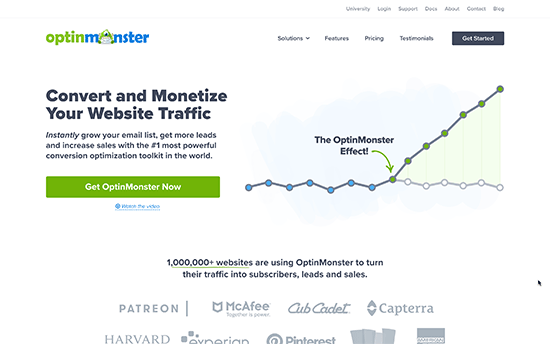
Successivamente, è necessario installare il Plugin OptinMonster sul tuo sito WordPress. Per maggiori dettagli, consulta la nostra guida passo passo su come installare un plugin per WordPress.
Dopo l'attivazione, è necessario fare clic sul menu OptinMonster nella barra laterale di amministrazione di WordPress.
Successivamente, è necessario fare clic sul pulsante “Collega il tuo account” per collegare il tuo sito WordPress al tuo account OptinMonster.
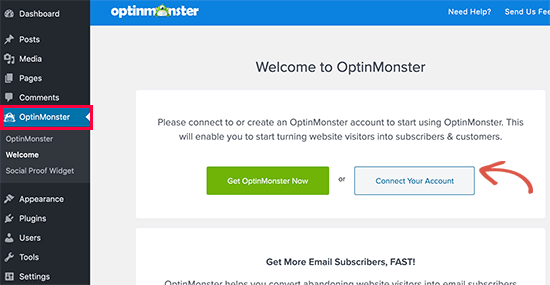
Progetta il contenuto che desideri mostrare agli utenti
Una volta connesso, è necessario fare clic sul pulsante “Crea nuova campagna” in alto.
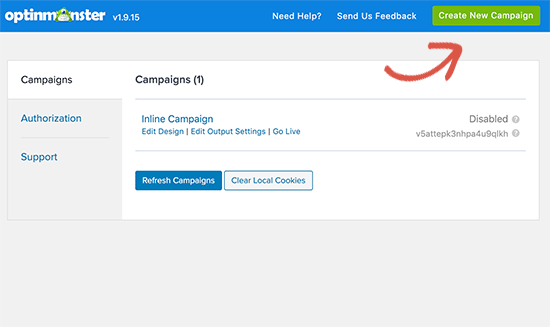
Questo ti porterà al sito web di OptinMonster dove ti verrà chiesto di scegliere un tipo e un modello di campagna.
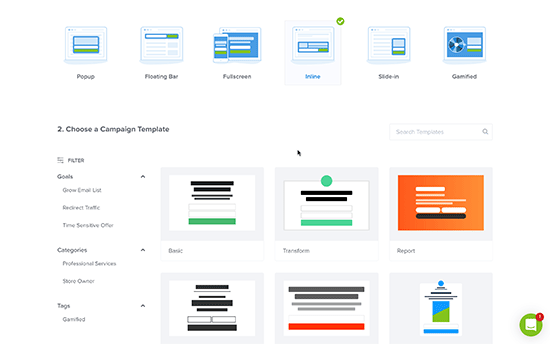
OptinMonster offre diversi tipi di campagna che puoi utilizzare per mostrare vari tipi di contenuti o messaggi mirati ai tuoi utenti. Ciò include popup lightbox, barra mobile, schermo intero, widget in linea, slide in e campagne ludiche.
Ad esempio, se desideri mostrare contenuti dinamici all'interno di un post o una pagina di WordPress, puoi scegliere il tipo di campagna Inline.
Ogni tipo di campagna ha dozzine di modelli tra cui scegliere. Basta fare clic per selezionare e utilizzare un modello.
Successivamente, ti verrà chiesto di inserire un nome per questa campagna e di selezionare o aggiungere il sito web in cui verrà eseguita.
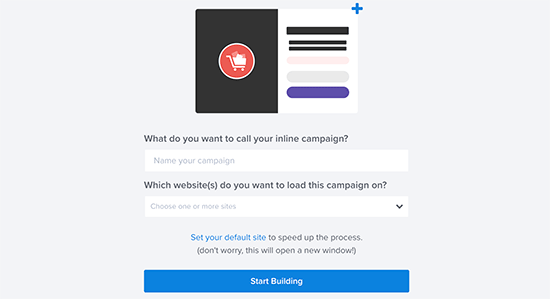
Successivamente, accederai all'interfaccia del generatore di campagne di OptinMonster. È uno strumento di trascinamento della selezione in cui puoi progettare la tua campagna con un'anteprima dal vivo.
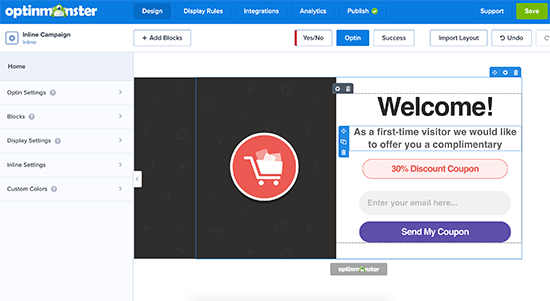
È sufficiente fare clic su un elemento nell'anteprima per modificarlo o aggiungere un nuovo elemento dal pannello di sinistra. OptinMonster si connette anche con tutti i migliori servizi di email marketing in modo da poter mostrare un modulo di iscrizione via e-mail.
Sebbene il software fosse inizialmente progettato per aiutarti a ottenere più abbonati e-mail, ora si è evoluto in una suite di ottimizzazione delle conversioni completa.
Puoi utilizzare il generatore di campagne per creare modalità e campagne per aggiungere qualsiasi tipo di contenuto come un file codice coupon, offerta di spedizione gratuita, consigli sui prodotti intelligentio qualsiasi cosa tu voglia.
Una volta che hai finito con il design della tua campagna, puoi fare clic sul pulsante Salva in alto per memorizzare le modifiche.
Puoi sempre modificare il tuo design e cambiarlo in base alle tue regole di visualizzazione. Nel passaggio successivo ti mostreremo alcuni esempi di progettazione su misura per diversi scenari di visualizzazione.
Impostazione delle regole di visualizzazione per la campagna
Questa è la parte in cui imposti le regole di visualizzazione per decidere quando mostrare la tua campagna.
All'interno dell'interfaccia del generatore di OptinMonster, passa alla scheda “Regole di visualizzazione”.
Ti consente di creare set di regole intelligenti e scegliere tra un sacco di opzioni di targeting.
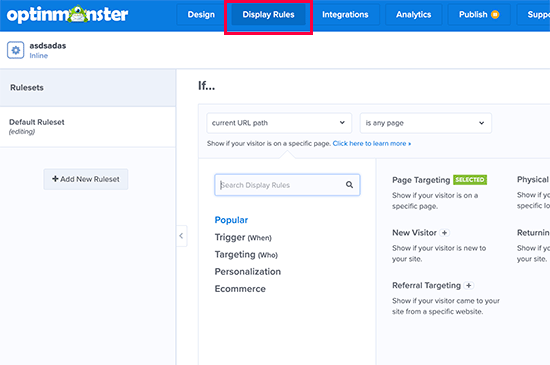
Innanzitutto, devi scegliere le condizioni da abbinare. Ci sono molte opzioni qui. Diamo una breve occhiata a ciascuno di essi.
1. Trigger basati sul tempo
Questi trigger consentono di impostare regole di visualizzazione in base all'ora o alla data. Puoi mostrare il contenuto della tua campagna alla data, all'ora o al giorno della settimana specifici.
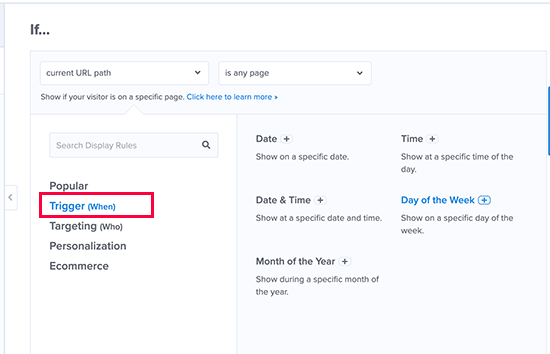
Questi trigger ti consentono di mostrare messaggi personalizzati progettati per date e orari specifici. Ad esempio, puoi mostrare un coupon di vendita flash nei giorni festivi o visualizzare un messaggio su eventi speciali.
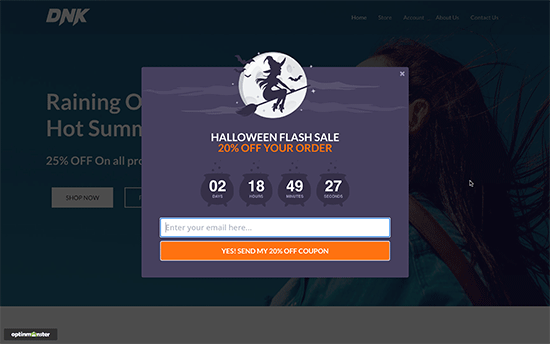
2. Targeting di utenti che corrispondono a criteri specifici
La sezione del targeting consente di impostare regole di visualizzazione basate sulla tecnologia di riconoscimento intelligente. Ad esempio, puoi mostrare la campagna agli utenti provenienti da un sito web, referral, pagina di destinazione o posizione geografica specifici. Puoi anche scegliere come target i cookie, il blocco degli annunci e le variabili JavaScript.
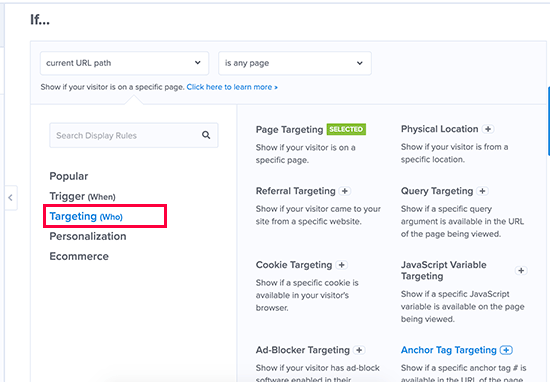
In qualità di editore indipendente, potresti chiedere ai visitatori di supportarti disabilitando il software adblock. Puoi mostrare un messaggio solo agli utenti con il software AdBlock installato.
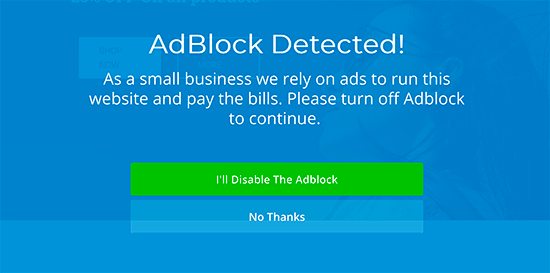
Un altro ottimo utilizzo è offrire offerte speciali ai visitatori provenienti da un URL specifico. Ad esempio, potresti voler offrire uno sconto esclusivo agli utenti provenienti da un sito web di un partner affiliato.
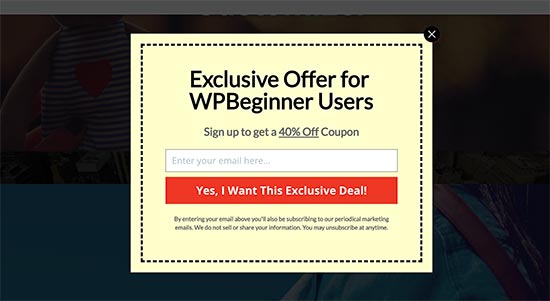
3. Targeting di personalizzazione
OptinMonster ti consente di impostare regole di visualizzazione personalizzate in base al comportamento dell'utente. Puoi mostrare campagne personalizzate a nuovi utenti, visitatori di ritorno, targeting per dispositivo, utenti che hanno già convertito, non convertito, hanno visto un'altra campagna, visitato una pagina e altro ancora.
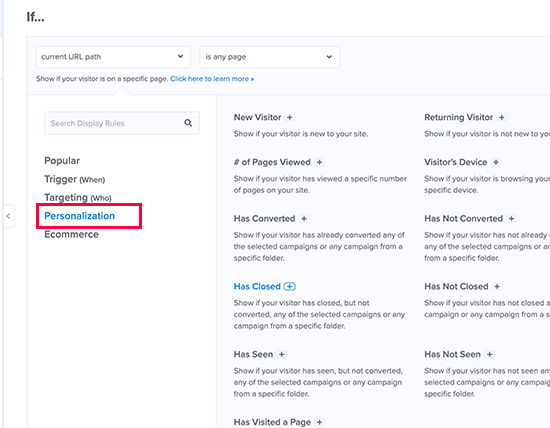
Puoi anche utilizzare OptinMonster's funzionalità smart tag per visualizzare il nome, la posizione e altro ancora di un utente per mostrare loro contenuti ancora più personalizzati. Ciò consente di adattare il contenuto a utenti specifici.
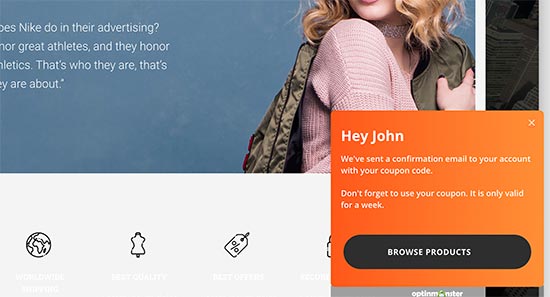
Ecco un altro esempio di come funzionano gli smart tag:
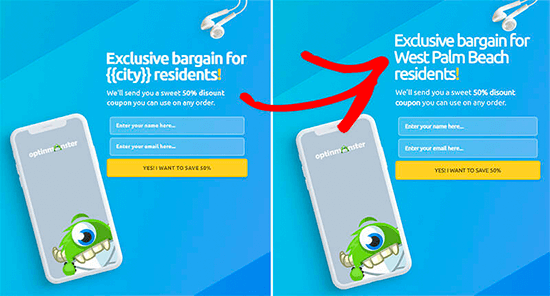
4. Regole di visualizzazione e-commerce
Questi trigger sono creati appositamente per aumentare le conversioni sui siti Web di e-commerce. Puoi mostrare i contenuti agli utenti in base al loro comportamento di acquisto. OptinMonster supporta WooCommerce, BigCommerce, e Shopify Piattaforme di e-commerce.
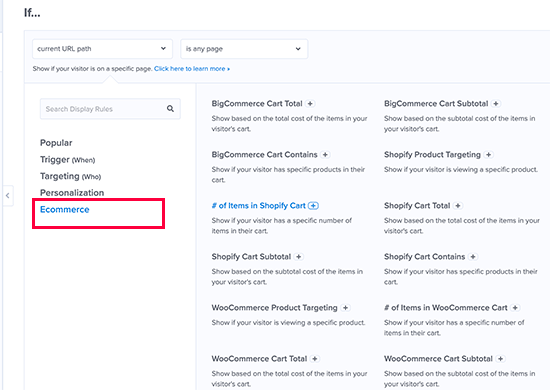
Il targeting per e-commerce ti consente di mostrare i contenuti in base ai prodotti visualizzati dagli utenti, al numero di prodotti nel carrello, all'importo totale del carrello e altro ancora.
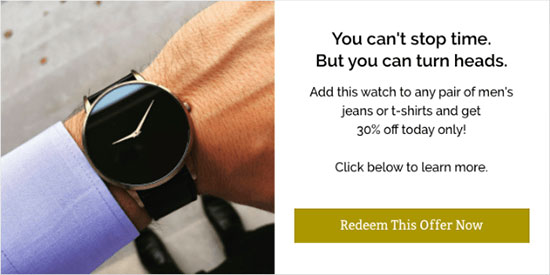
Bonus: Hai bisogno di ulteriore aiuto per ridurre l'abbandono del carrello nel tuo negozio online? Vedi i nostri suggerimenti su come recuperare le vendite di carrelli abbandonati in WooCommerce per qualche idea in più.
Dopo aver selezionato una condizione, ti verrà chiesto di selezionare cosa cercare. Ad esempio, se scegli una posizione geografica, ti verrà chiesto di selezionare le posizioni che devono essere abbinate.
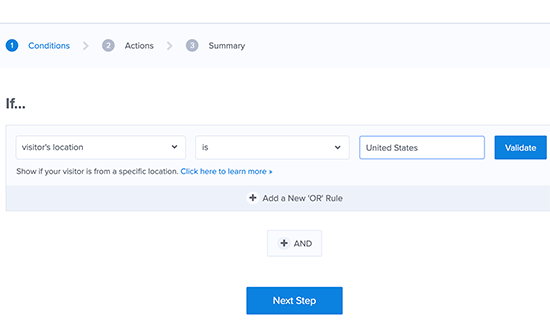
Dopo aver impostato la tua condizione, puoi convalidarla per assicurarti che sia impostata correttamente, quindi fare clic sul pulsante “Passaggio successivo”.
Successivamente, ti verrà chiesto di selezionare la visualizzazione della campagna. A seconda della tua campagna puoi scegliere dalla visualizzazione optin (la campagna principale), visualizzazione riuscita o Visualizzazione Sì / No.
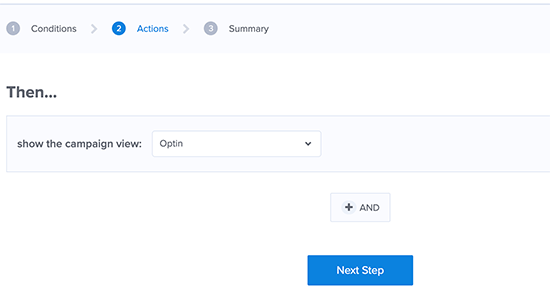
Fare clic sul pulsante del passaggio successivo per continuare.
Ora vedrai un riepilogo della tua serie di regole di visualizzazione. Se lo desideri, puoi aggiungere altre regole o semplicemente fare clic sul pulsante “Salva” in alto per memorizzare le modifiche.
Pubblica i tuoi contenuti e aggiungili al tuo sito web
OptinMonster semplifica anche la visualizzazione delle campagne sul tuo sito web. Passa semplicemente alla scheda di pubblicazione all'interno del generatore e imposta il pulsante Stato su “Live”.
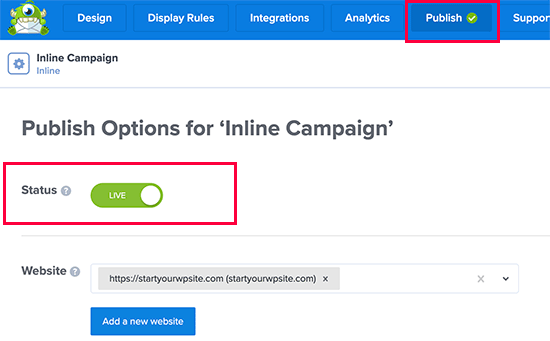
Non dimenticare di fare clic sul pulsante “Salva” per memorizzare le modifiche.
Ora puoi tornare al tuo sito WordPress e visitare OptinMonster »Campagne pagina. Vedrai la tua nuova campagna elencata lì (in caso contrario, fai clic sul pulsante Aggiorna campagna per ricaricare).
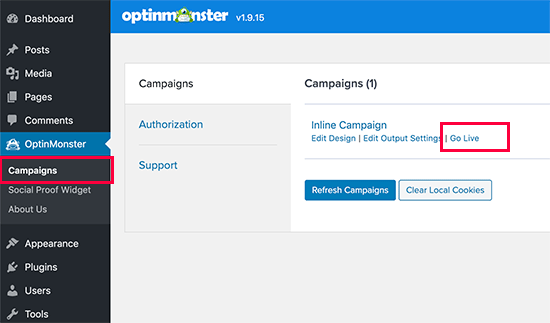
Fai semplicemente clic sul link “Go Live” per iniziare a visualizzare la tua campagna.
Ora puoi testarlo visitando il tuo sito Web rispettando le condizioni impostate nelle regole di visualizzazione.
Ad esempio, se imposti la condizione che un utente deve visitare da un sito web specifico, dovrai visitare il tuo sito facendo clic su un link su quel sito web di riferimento.
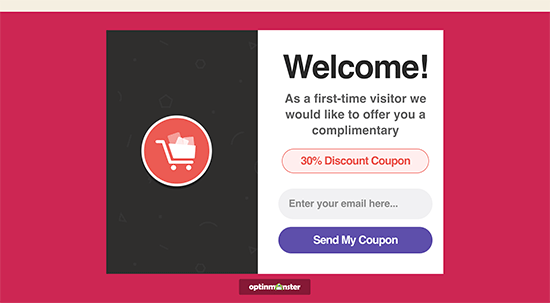
Mancia: Cancella la cache di WordPress e cache del browser per assicurarti di non caricare una pagina memorizzata nella cache. Potresti anche voler utilizzare la modalità di navigazione in incognito nel tuo browser per imitare il comportamento di un nuovo utente.
Le regole di visualizzazione di OptinMonster offrono molte potenti opzioni per mostrare contenuti diversi agli utenti in WordPress senza modificare i modelli e il codice.
In sostanza, ti consente di sfruttare ulteriori proprietà digitali sul tuo sito per aumentare le vendite e le conversioni.
Con la loro tecnologia di test A / B, puoi facilmente testare e migliorare le tue campagne per ottenere risultati migliori.
Molti clienti utilizzano OptinMonster insieme a potenti strumenti di test A / B come Optimizely, Google Optimize e altri.
Metodo 2. Visualizzazione di contenuti diversi agli utenti che utilizzano un plug-in
Questo metodo è consigliato se desideri modificare l'intero contenuto di un articolo o di una pagina in WordPress o mostrare diverse varianti dello stesso contenuto ai tuoi utenti.
Innanzitutto, è necessario installare e attivare il Se-così contenuto dinamico collegare. Per maggiori dettagli, consulta la nostra guida passo passo su come installare un plugin per WordPress.
Dopo l'attivazione, è necessario visitare In caso affermativo »Tutti i trigger pagina e fare clic sul pulsante “Aggiungi nuovo”.
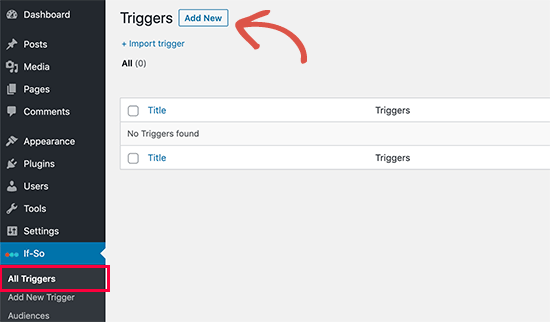
Questo ti porterà alla pagina in cui puoi creare un trigger e aggiungere il contenuto. Innanzitutto, hai una casella in cui puoi selezionare una condizione.
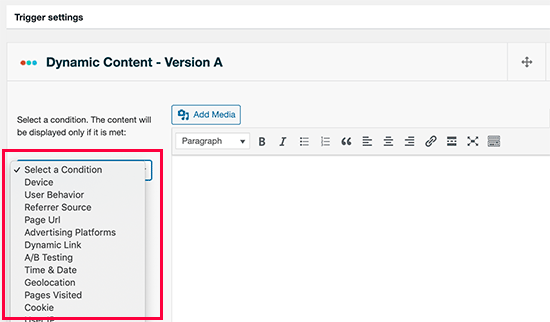
Il plugin offre una serie di condizioni basate su ora, data, URL, posizione geografica, indirizzo IP e altro.
Dopo aver scelto il trigger, puoi aggiungere il contenuto che desideri mostrare agli utenti quando quella condizione viene soddisfatta.
Di seguito, puoi aggiungere un'altra versione e utilizzare un altro set di regole per visualizzare contenuti diversi.
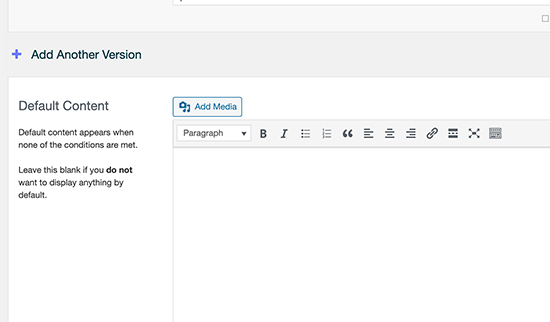
Infine, vedrai l'area dei contenuti predefinita. Questo è il contenuto che desideri mostrare agli utenti che non soddisfano le condizioni che hai impostato sopra.
Una volta terminato, non dimenticare di pubblicare il trigger e di copiare lo shortcode mostrato sullo schermo.
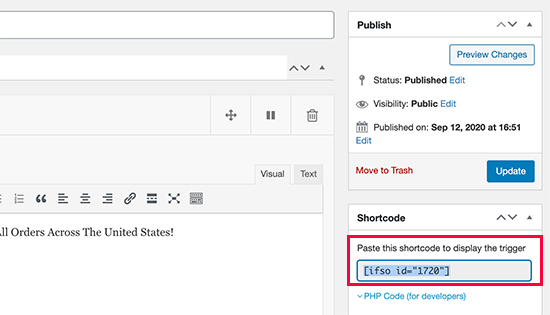
Ora puoi modificare il post o la pagina e aggiungere lo shortcode nel contenuto in cui desideri visualizzare il trigger.
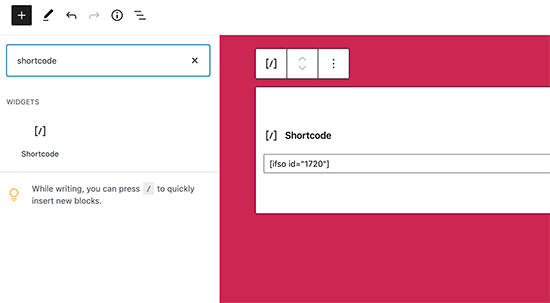
Ora puoi salvare e pubblicare il tuo post o la tua pagina.
Successivamente, vai avanti e visita il tuo sito web per vedere il trigger in azione. Se soddisfi le condizioni richieste, vedrai il messaggio che hai impostato per tali condizioni. In caso contrario, vedrai il messaggio predefinito che hai aggiunto per l'attivatore.
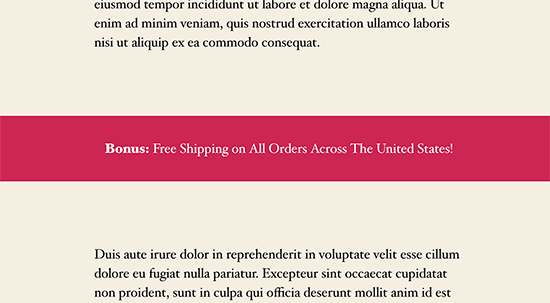
Ci auguriamo che questo articolo ti abbia aiutato a imparare come mostrare facilmente contenuti diversi a utenti diversi in WordPress. Potresti anche consultare la nostra guida su come monitorare le conversioni sul tuo sito WordPress come un professionista e il nostro elenco di migliori strumenti di automazione del marketing per le piccole imprese.
Se ti è piaciuto questo articolo, iscriviti al nostro Canale Youtube per i tutorial video di WordPress. Puoi trovarci anche su Twitter e Facebook.
Il post Come mostrare contenuti personalizzati a diversi utenti in WordPress è apparso per primo WPBeginner.
Web Designer Freelancer Realizzazione Siti Web Serra Simone
Realizzo siti web, portali ed e-commerce con focus specifici sull’usabilità, l’impatto grafico, una facile gestione e soprattutto in grado di produrre conversioni visitatore-cliente. Elaboro siti internet, seguendo gli standard Web garantendo la massima compatibilità con tutti i devices. Sviluppo e-commerce personalizzati, multilingua, geolocalizzati per potervi mettere nelle migliori condizioni di vendita. Posiziono il tuo sito su Google per dare maggiore visibilità alla tua attività sui motori di ricerca con SEO di base o avanzato.